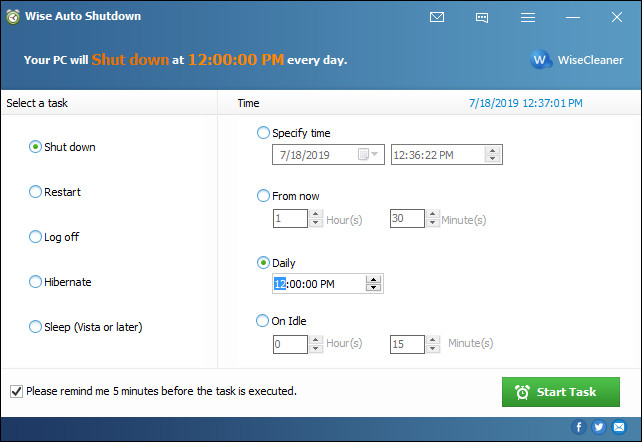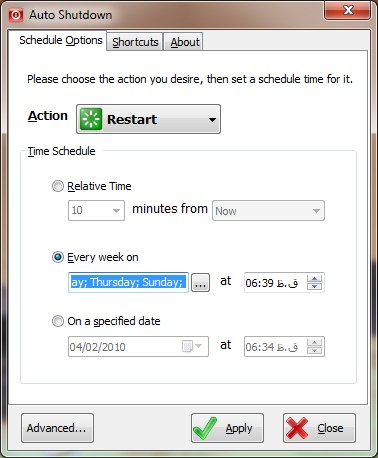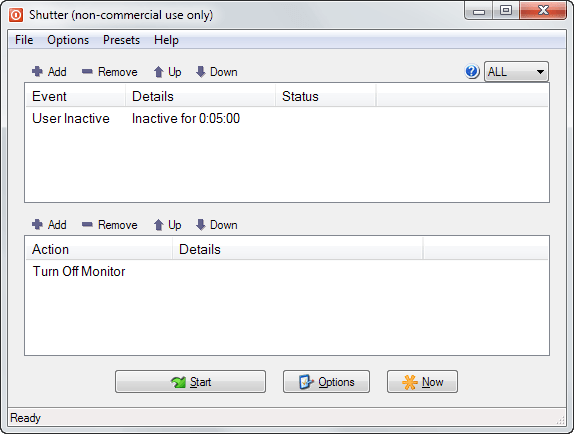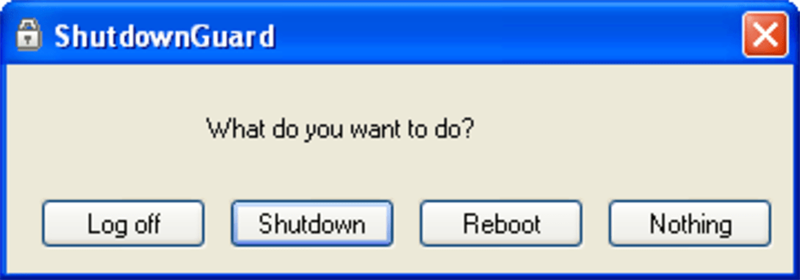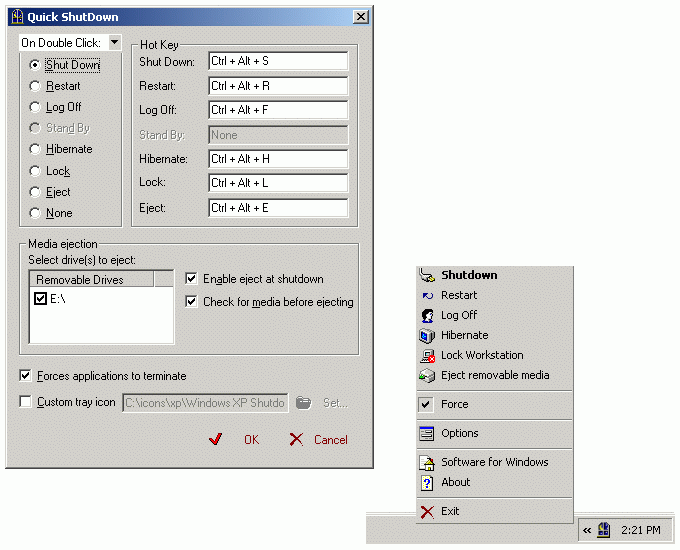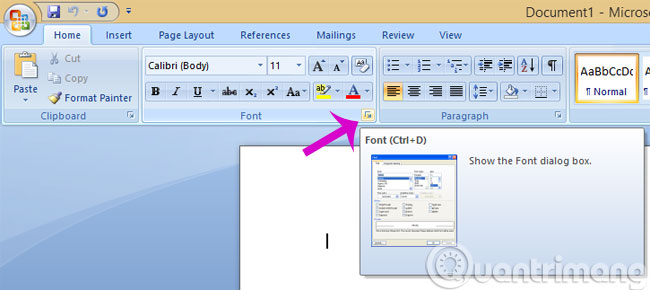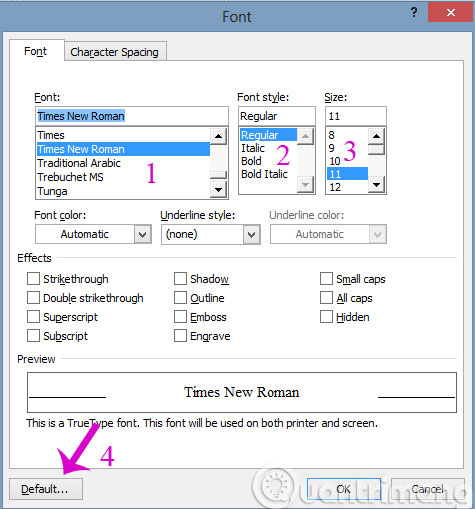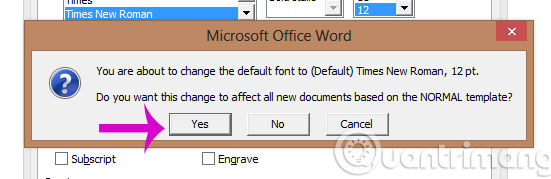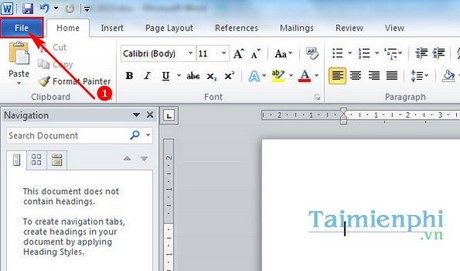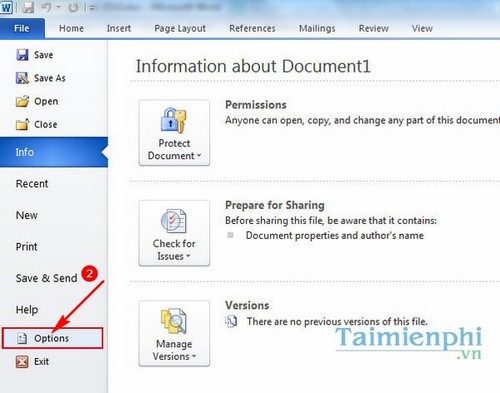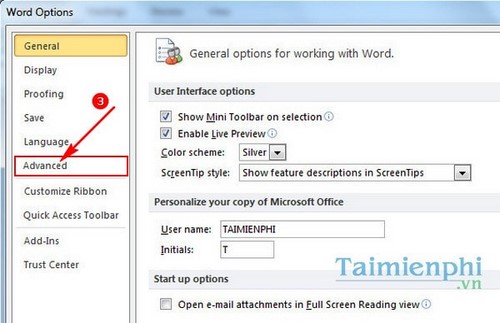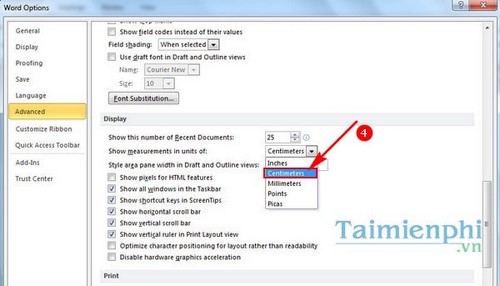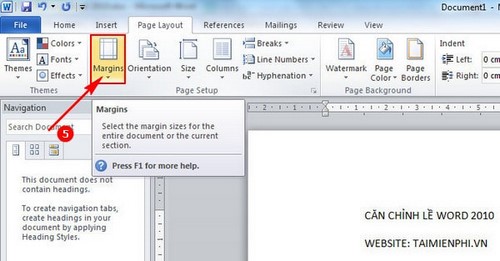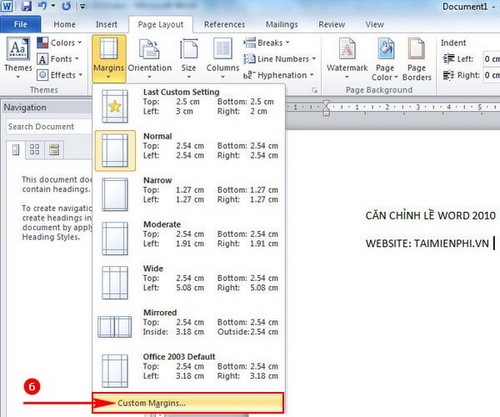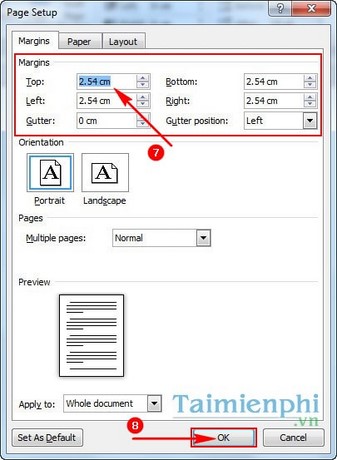So sánh chip Intel thế hệ 10 và 11 thế hệ
mới có gì đột phá?
1. Sơ lược về CPU Intel thế hệ 10 và thế hệ 11
Trước khi so sánh chip Intel thế hệ 10 và 11, ta cùng điểm qua thông tin về 2 dòng CPU mới nhất của đội xanh để xem có những gì nổi bật nhé. Và cũng lưu ý rằng, tại bài viết này, Speedcom chỉ so sánh các thế hệ CPU Intel phiên bản cho PC/ máy tính để bàn.
1.1. Về CPU Intel 10th
Thời gian cuối tháng 4 – đầu tháng 5/ 2020, Intel chính thức trình làng CPU desktop thế hệ 10, với tên gọi Comet Lake. Đây cũng như một động thái chính thức của Intel để đáp trả lại sự phát triển mạnh mẽ của đội đỏ AMD trong những năm gần đây.
Intel khẳng định, với những con chip máy tính thế hệ 10 này, khả năng gaming cực kì mạnh mẽ, có thể nói là nhanh nhất thế giới ở thời điểm đó. Cùng điểm qua bản thông số các CPU Intel thế hệ 10 được ra mắt trong đợt này nhé:


Đâu là những điểm đáng chú ý nhất trong loạt chip này?
- Siêu phân luồng đã được phổ cập cho tất cả mẫu CPU
- Hiệu năng/Mức giá đã được cải thiện đáng kể
- Cấu trúc 14nm được tiếp tục sử dụng, sử dụng socket 1200 mới
- Hiệu năng được nâng cao nhưng điện năng vẫn chưa tối ưu

1.2. Về CPU Intel 11th
CPU thế hệ 11 của Intel cho phiên bản PC – Rocket Lake, được giới thiệu ra mắt khoảng quý 2/2021, nhưng lại không quá nổi bật, khiến nhiều người yêu thích công nghệ cảm thấy hụt hẫng. Tuy nhiên, theo nhà sản xuât CPU Intel thì vẫn có rất nhiều cải tiến trong dòng Chip Intel thế hệ 11 này.
Tính Năng Và Lợi Ích Của Bộ Xử Lý Intel® Core™ Thế Hệ Thứ 11:
- Kiến trúc mới sáng tạo: Thể hiện trong sự hài hòa chưa từng có, kiến trúc lõi và đồ họa mới, hiệu suất thông minh dựa trên AI và kết nối có dây và không dây tốt nhất trong phân khúc 1 của Bộ xử lý Intel® Core™ thế hệ thứ 11 nâng hiệu suất máy tính xách tay và máy tính để bàn lên một tầm cao mới.
- Đồ hoạ Intel Xe mang tính cách mạng: Kiến trúc đồ họa Intel® Xe hỗ trợ trải nghiệm giải trí vô cùng phong phú trên máy tính xách tay và máy tính để bàn, như chơi game 4K HDR và 1080p. Trong khi có tới 20 làn PCIe 4.0 hỗ trợ các GPU rời mới nhất.
- Hiệu năng thông minh: Trí tuệ nhân tạo (AI) cao cấp, đã được tích hợp sẵn sẽ giới thiệu các khả năng mới và hoạt động song song với các ứng dụng bạn sử dụng hàng ngày để tối ưu hóa tốc độ và luồng tác vụ, giúp hoàn thành công việc dễ dàng hơn.
- Kết nối nhanh hơn, đáng tin cậy hơn: Intel® Wi-Fi 6/6E (Gig+) mang đến tốc độ nhanh hơn gần 3 lần để mang lại trải nghiệm không dây vượt trội. 3 Đây là sự đổi mới lớn nhất trong công nghệ Wi-Fi trong 20 năm. Thunderbolt™ 4 cung cấp một cổng duy nhất, đa năng để sạc và kết nối các phụ kiện.
- Ép xung nâng cao: Các mô hình bộ xử lý Intel® Core™ thế hệ thứ 11 đã mở khóa mang đến cho game thủ và người sáng tạo điều khiển hơn để thúc đẩy CPU của họ lên các giới hạn mới. Các tính năng ép xung mới cho phép người ép xung trong tất cả các cấp độ quay số trong hiệu suất của họ.
- Được xây dựng dành cho doanh nghiệp: Bộ xử lý Intel® Core™ thế hệ thứ 11 được xây dựng trên nền tảng Intel vPro® mang đến tính bảo mật dựa trên phần cứng và khả năng quản lý từ xa hiện đại cho CNTT cùng với hiệu suất máy tính cấp doanh nghiệp thú vị cho nhân viên.

Tuy nhiên, Rocket Lake – S chỉ được sử dụng trên các dòng chip Core I5, Core I7 và Core I9. Các bộ vi xử lý Core I3 sẽ được sử dụng kiến trúc Comet Lake – S phiên bản làm mới (Refresh) và không hỗ trợ PCIe 4.0. Ngoài ra, CPU Comet Lake Refresh cũng sẽ không có iGPU Xe mà thay vào đó được trang bị đồ họa tích hợp UHD Graphics 630.
Tiếp theo, Speed Computer sẽ so sánh chip Intel thế hệ 10 và 11 ở nhiều khía cạnh khác nhau để bạn thấy được sự khác biệt giữa 2 thế hệ CPU mới nhất của nhà Intel nhé!
2. So sánh chip Intel thế hệ 10 và 11
2.1. Kiến trúc thế hệ
“Bộ xử lý Intel Core thế hệ thứ 11 dựa trên kiến trúc lõi mới giúp cải thiện đáng kể hiệu suất cho việc chơi game, sáng tạo, kinh doanh và sử dụng hàng ngày” – Đây là khẳng định của Intel khi nói về sự khác biệt kiến trúc của thế hệ CPU thứ 10 và 11.

So sánh chip Intel thế hệ 10 và 11 đều sử dụng Socket LGA 1200 nhưng CPU Intel thế hệ 10 có kiến trúc Sunny Cove, còn CPU Intel thế hệ 11 là Willow Cove. Không cần phân tích quá chuyên sâu về 2 kiến trúc lõi này cũng có thể biết rằng, kiến trúc mới sẽ cải tiến được những thiếu sót của kiến trúc cũ, đem đến cho người dùng những trải nghiệm tuyệt vời hơn.
2.2. Hiệu suất hoạt động
Vẫn luôn được đánh giá ổn định, CPU Intel có khả năng chạy tốt các ứng dụng doanh nghiệp hay đồ hoạ. Đây cũng là điều mà Intel luôn chú ý tối ưu qua các thế hệ CPU của mình.
- Từ thế hệ 10, Intel tập trung cải thiện khả năng AI (trí tuệ nhân tạo) của con chip. Nó có tốc độ xử lý AI nhanh gấp 2.5 lần so với thế hệ 9 nên có thể tối đa hóa hiệu suất cũng như dự đoán khối lượng công việc.
- Đến thế hệ thứ 11 thì tốc độ này đã được nâng lên gấp 2.7 lần và cũng xử lý nhanh hơn với với các đối thủ.

Intel khẳng định khi so sánh chip Intel thế hệ 10 và 11: “Bộ xử lý Intel Core thế hệ thứ 11 sử dụng hiệu suất thông minh dựa trên AI nâng cao để tăng tốc độ hoàn thành nhiệm vụ trong năng suất, sáng tạo và các ứng dụng khác”. Tuy nhiên, cho đến nay, hãng CPU hàng đầu này vẫn chưa thực sự cải thiện được hiệu năng và nhiệt độ vì vẫn “mắc kẹt” ở tiến trình 14nm.
2.3. Xung nhịp và khả năng xử lý đa nhân
So sánh chip Intel thế hệ 10 và 11 không có sự khác biệt nhiều về xung nhịp cũng như khả năng xử lý đa nhân. Bởi lẽ, đây chưa bao giờ là lợi thế của Intel. Xung nhịp đơn nhân của CPU thế hệ 11 Intel đã có cải thiện hơn thế hệ 10, nhưng so ra thì vẫn còn kém thế hệ thứ 9.

Tuy vậy, Chip máy tính Intel 11th cũng đã được tối ưu hơn cả, phục vụ các ứng dụng chỉnh ảnh hay dựng video tốt hơn hẳn.
2.4. Đồ họa tích hợp – Khả năng Gaming
“Bộ xử lý Intel Core thế hệ thứ 11 là bộ xử lý đầu tiên có đồ họa Intel Iris Xe. Chúng cũng có tới 20 làn PCIe 4.0 cho các GPU rời mới nhất” – Thông tin chính thức mà Intel đưa ra khi so sánh chip Intel thế hệ 10 và 11 ở đồ hoạ tích hợp.
Nếu như trên CPU Core i Intel thế hệ 10 là chip đồ họa UHD, thì của Intel Core i thế hệ 11 sẽ là Intel Iris Xe. Đây là con chip đồ họa hoàn toàn mới và mang sức mạnh của một card đồ họa rời. Theo công bố của Intel, hiệu suất của nó chẳng thua gì so với Nvidia MX350. (Lưu ý: Một số loại vẫn sẽ dùng UHD).

Đối với Intel Iris Xe được ví như card đồ hoạ rời, tất cả thông số từ việc xử lý hình ảnh cho đến trải nghiệm gaming đều hơn thế hệ 10 ít nhất 2 lần. Ngoài ra, Graphics Xe còn có thể chiến các game AAA ở mức High setting mà không cần bất kỳ sự trợ giúp nào đến từ phần cứng bên ngoài.
2.5. Tính năng đi kèm khác
Intel Core i thế hệ 10 và 11 đều được trang bị khả năng giao tiếp với cổng ThunderBolt. Cụ thể, thế hệ thứ 10 là ThunderBolt 3 và 11 là ThunderBolt 4. ThunderBolt 4 sẽ không quá vượt bậc so với ThunderBolt 3 trên thế hệ 10. Tuy vậy, khoảng cách truyền tải sẽ xa hơn, có thể sạc nhanh hơn và hỗ trợ hiển thị trên 2 màn hình 4K thay vì 1 như ThunderBolt 3 nếu muốn so sánh chip Intel thế hệ 10 và 11 kĩ càng.

Một tính năng đặc biệt nữa nằm ở Wifi 6, trên cả CPU Intel thế hệ 10 và 11. Với khả năng tối ưu băng thông và chia luồng dữ liệu, khi cùng một modem phát ra thì Wi-Fi 6 có tốc độ truy cập nhanh hơn 3 lần so với Wi-Fi 5 ở các thế hệ trước.
3. Kết luận
Như vậy, sau khi so sánh chip Intel thế 10 và 11 thì chúng ta có thể khẳng định rằng, CPU Intel thế hệ 11 tuy không có quá nhiều điểm nổi bật nhưng vẫn được đánh giá tổng quan tốt hơn so với CPU thế hệ 10 của hãng này.
Tuy nhiên, không nhất thiết là cứ ra dòng CPU mới thì bạn cần mua để thay ngay vào máy tính của mình mà cần xem xét những thay đổi, cải tiến đó có thực sự cần thiết đối với các tác vụ bạn cần không. Nếu không quá cần thiết thì không nên bỏ số tiền lớn ra mua CPU đời mới chỉ để trải nghiệm hoặc đơn giản là dùng “đồ mới nhất”.